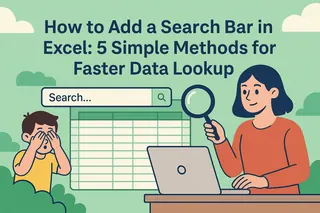우리 모두 그런 경험이 있을 겁니다—달력을 보며 수작업으로 날짜를 세가며 마감일이나 프로젝트 일정을 계산하느라 스프레드시트를 붙들고 있는 순간이요. Excelmatic의 성장 매니저로서, 저는 팀들이 더 스마트한 방법이 있음에도 이런 작업에 시간을 낭비하는 모습을 종종 니다.
좋은 소식은: Excel은 날짜를 숫자로 처리하기 때문에 날짜 계산이 놀라울 정도로 간단합니다. 매일(말장난 의도) 우리 팀이 어떻게 이 문제를 해결하는지 보여드리겠습니다.
Excel 날짜가 비밀스럽게 숫자인 이유
Excel은 날짜를 다음과 같은 일련번호로 저장합니다:
- 1900년 1월 1일 = 1
- 1900년 1월 2일 = 2
- 이하 동일...
이는 간단한 산술로 날짜를 더할 수 있음을 의미합니다. 예를 들어 44561을 입력하고 날짜 형식으로 지정하면 2022년 1월 1일이 표시됩니다.
Excel에서 날짜를 더하는 3가지 최고의 방법
1. 간단한 덧셈 (제가 주로 사용하는 방법)
=B2+30

B2 셀의 날짜에 30일을 더합니다. 빼려면? + 대신 -를 사용하세요.
2. DATE 함수 사용
=DATE(YEAR(A1), MONTH(A1), DAY(A1)+10)
월 경계를 넘어 정확성을 보장해야 할 때 완벽합니다.
3. WORKDAY 함수 (주말 제외)
=WORKDAY(A1, 10, B1:B5)
여기서 B1:B5는 휴일 날짜를 포함합니다. 우리 팀은 프로젝트 계획을 위해 이 기능을 끊임없이 사용합니다.
프로 팁: 자동으로 업데이트되는 동적 날짜
현재 날짜를 항상 참조하려면 TODAY()를 사용하세요:
=TODAY()+7
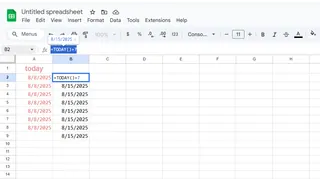
이렇게 하면 다음 주 날짜가 표시됩니다—수동 업데이트 필요 없이요.
스프레드시트로는 부족할 때
이 수식들이 작동하지만, 여러 프로젝트에 걸쳐 날짜를 수동으로 관리하는 것은 금방 지저분해집니다. 그래서 우리는 Excelmatic을 만들었습니다—우리의 AI는 날짜 계산, 프로젝트 타임라인을 자동으로 처리하고 원시 데이터에서 시각적 보고서까지 생성합니다.
여러분의 프로젝트 날짜를 붙여넣기만 하면 Excelmatic이:
- 모든 마감일 계산
- 일 조정
- 간트 차트 생성
- 충돌 사항 알림
단 하나의 수식도 작성하지 않고 가능합니다. (네, 말 그대로 마법 같습니다.)
오늘 바로 시도해보세요
- 프로젝트 스프레드시트 열기
- 날짜 열 하나 선택
=A1+30을 사용해 마감일 빠르게 연장- 수동으로 세는 것보다 얼마나 빠른지 확인하셨나요?
복잡한 타임라인을 다루는 팀이라면 Excelmatic이 이 전체 과정을 자동화할 수 있습니다. 첫 10번 계산은 무료—스프레드시트를 연결하고 마법을 경험해보세요.
기억하세요: 날짜를 세는 데 쓰는 시간은 비즈니스 성장에 쓰지 않는 시간입니다. 도구가 여러분을 위해 일하게 하세요.